O que é a Tela Azul da Morte?
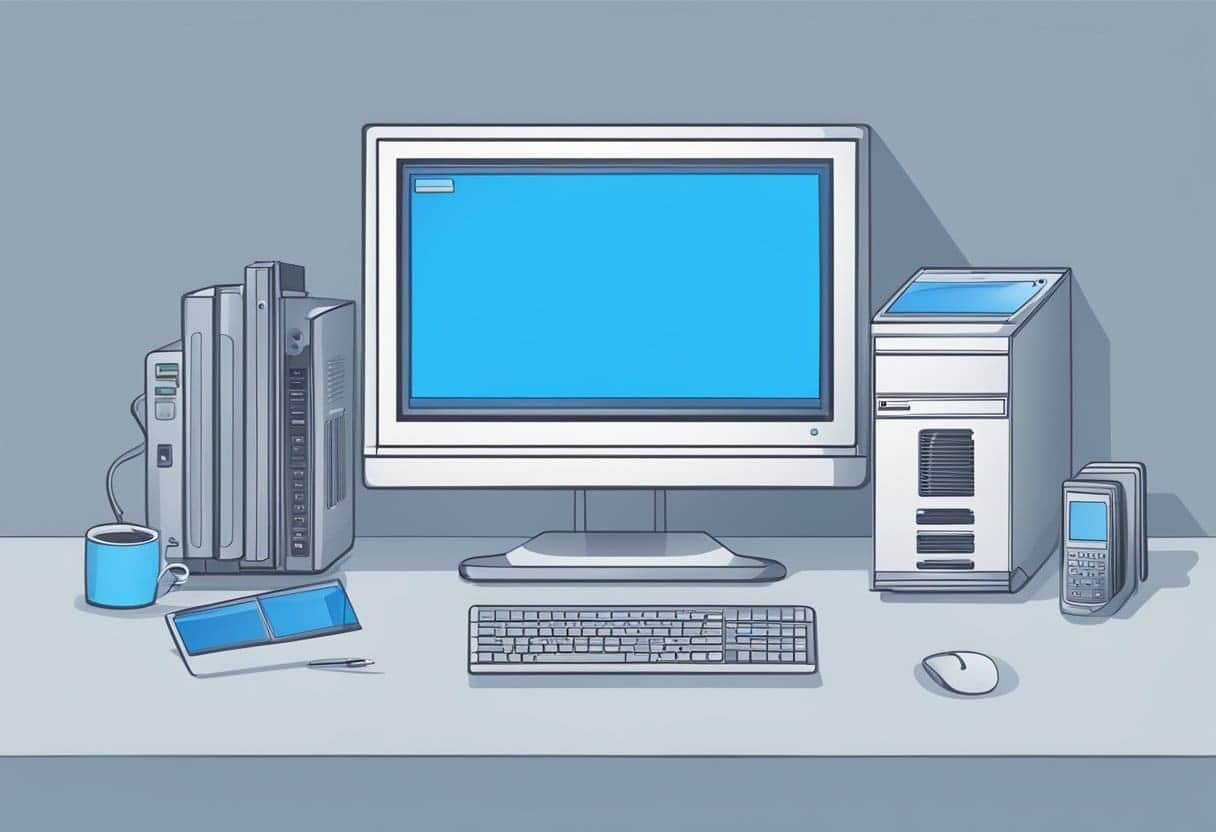
A Tela Azul da Morte (BSOD) é uma tela de erro que aparece quando algo dá errado em seu PC com Windows. Isso ocorre devido a uma falha de hardware, um problema com os drivers ou um erro no próprio Windows. Quando o seu computador apresenta um BSOD, o sistema será desligado ou reiniciado inesperadamente para evitar mais danos.
Ao encontrar um BSOD, a tela exibirá um Erro PARAR o que o ajudará a descobrir a causa raiz do problema. Este erro indica que ocorreu um problema sério, forçando o sistema operacional a parar de funcionar. Ele aparece em azul, daí o nome “Tela Azul da Morte”.
Enfrentar uma Tela Azul da Morte pode ser alarmante, especialmente quando você está no meio de uma tarefa importante ou lidando com arquivos valiosos. Para evitar a perda de dados, é crucial manter backup de seus arquivos, atualizar regularmente seus drivers e manter seus componentes de hardware.
Em resumo, a Tela Azul da Morte é uma tela de erro crítica causada por falhas de hardware, problemas de driver ou erros do Windows. Ele força o sistema operacional a desligar ou reiniciar para proteger o computador contra danos adicionais e requer atenção imediata para diagnosticar e resolver a causa raiz. Ao manter seu sistema atualizado e fazer backup dos arquivos, você pode minimizar o risco de encontrar um BSOD e proteger dados valiosos.
Causas da tela azul da morte

Problemas de Hardware
Uma causa comum da Tela Azul da Morte (BSOD) são problemas relacionados ao hardware. Isso pode incluir:
- Hardware defeituoso: Se um componente do seu computador, como RAM ou placa-mãe, estiver com defeito ou danificado, isso pode causar um BSOD.
- Superaquecimento: Se os componentes internos do seu computador não forem resfriados adequadamente, eles podem superaquecer, causando BSODs.
- Problemas de alimentação: Uma fonte de alimentação insuficiente ou instável pode causar vários problemas, incluindo BSODs.
Para solucionar problemas de hardware, você pode tentar o seguinte:
- Verifique se há algum dano visível no hardware do seu computador.
- Monitore a temperatura do seu computador para garantir que não esteja superaquecendo.
- Teste sua fonte de alimentação para garantir que ela esteja fornecendo energia adequada e estável.
Conflitos de software
Outra causa comum de BSODs são os conflitos de software. Estes podem surgir de:
- Drivers incompatíveis: Se um driver de hardware estiver desatualizado ou incompatível com o seu sistema operacional, isso pode causar um BSOD.
- Arquivos de sistema corrompidos: Se arquivos essenciais do sistema forem corrompidos ou danificados, seu computador poderá apresentar um BSOD.
- Malware ou vírus: Às vezes, software malicioso pode interferir nos processos do sistema e causar BSODs.
Para resolver conflitos de software, você pode:
- Atualize os drivers do seu dispositivo para as versões mais recentes disponíveis.
- Execute uma ferramenta de verificação de arquivos do sistema para reparar arquivos de sistema danificados.
- Execute verificações regulares de malware para manter seu computador livre de software malicioso.
Ao estar ciente das causas comuns da Tela Azul da Morte e ao abordar quaisquer possíveis problemas de hardware ou software, você pode ajudar a evitar esses erros e manter um computador estável e funcional.
Lendo o código de erro de parada
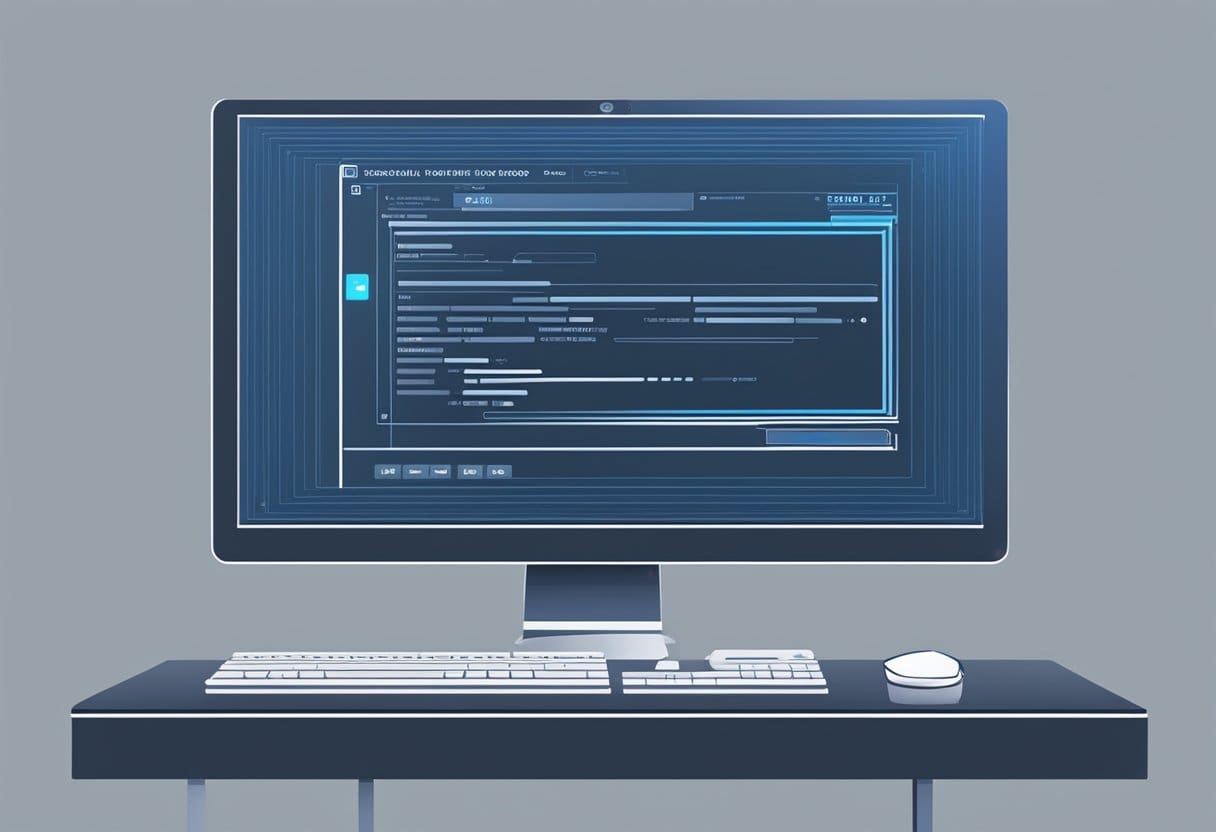
Ao encontrar uma Tela Azul da Morte (BSOD), o primeiro passo é procurar o Parar o código de erro exibido na tela azul. Este código o ajudará a entender a causa raiz do problema e o orientará no processo de solução de problemas.
Para ler o código de erro de parada, localize o código que aparece no formato 0x000000XX, Onde XX representa um identificador de erro específico. Abaixo do código, você também pode encontrar uma descrição do erro em inglês simples, que pode fornecer informações adicionais sobre o problema.
Tenha em mente que o BSOD pode desaparecer rapidamente, tornando difícil anotar o código de erro de parada. Nesses casos, você pode acessar o Visualizador de Eventos do Windows para recuperar o código de erro e outras informações críticas. Para fazer isso, siga estas etapas:
- Press
Windows + Xno seu teclado e clique em Visualizador de eventos. - No Visualizador de eventos, navegue até Logs do Windows> Sistema.
- Procure por aqueles erro or Crítico eventos que ocorreram na mesma época em que o BSOD apareceu.
Depois de reunir o código de erro de parada e a descrição do erro, pesquise on-line para obter mais informações sobre o código de erro específico. Isso lhe dará uma ideia se há algum problema conhecido, resolução ou solução alternativa relacionada ao problema. Munido desse conhecimento, você pode resolver o problema de BSOD usando várias etapas de solução de problemas, como atualizar drivers, verificar componentes de hardware ou até mesmo usar a Restauração do sistema, se necessário. Lembre-se de sempre proceder com cautela e, se não tiver certeza, procure ajuda profissional para evitar causar mais problemas ao seu sistema.
Solução de problemas da tela azul da morte
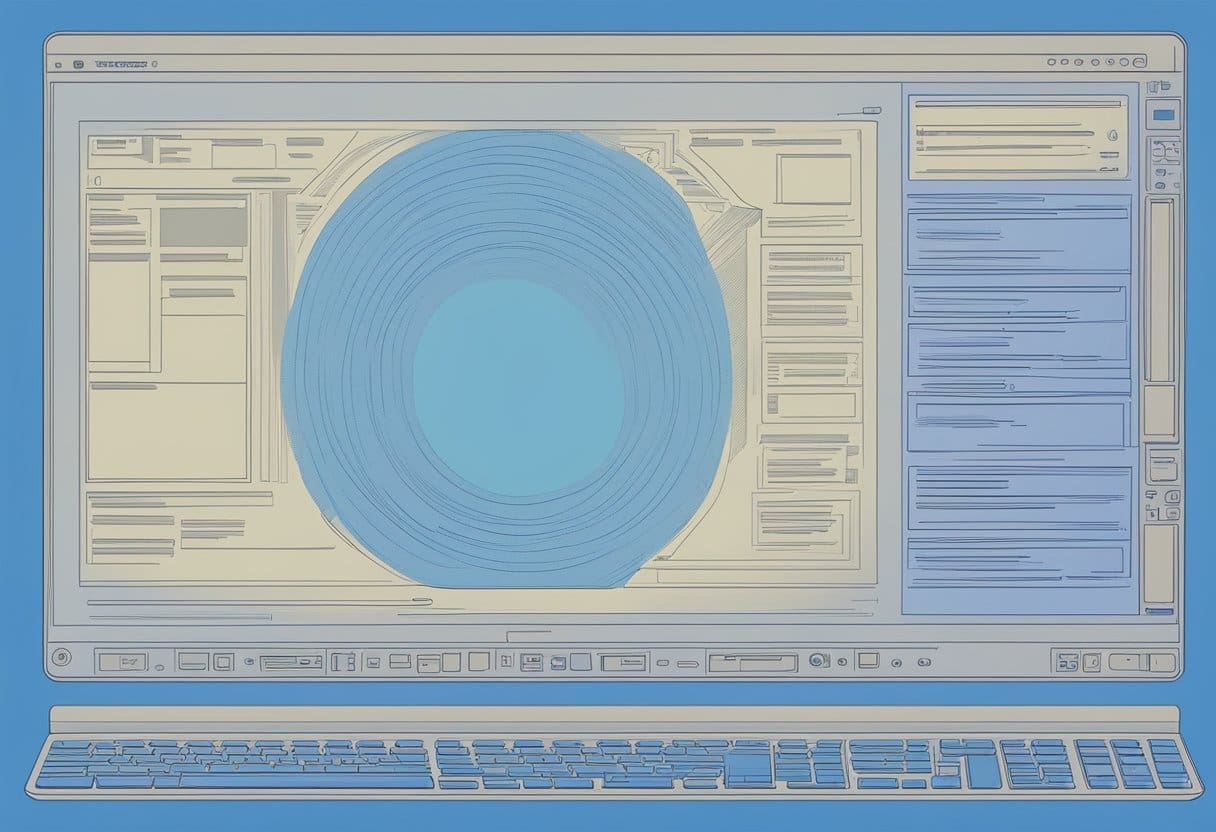
Quando confrontado com a Tela Azul da Morte (BSOD), pode ser uma experiência frustrante e assustadora. No entanto, existem vários métodos que você pode usar para diagnosticar e resolver o problema. Nesta seção, abordamos três abordagens comuns de solução de problemas: Modo de segurança, reversão de driver e restauração do sistema.
Modo de Segurança
Modo de Segurança é um modo de diagnóstico do Windows que inicia o computador com o mínimo de drivers e serviços, facilitando a identificação e correção de problemas.
- Reinicie o seu computador e pressione repetidamente o F8 chave antes que o logotipo do Windows apareça.
- No menu “Opções de inicialização avançadas”, selecione Modo de Segurança e imprensa Entrar.
- Uma vez no modo de segurança, você pode inspecionar seu sistema em busca de problemas ou conflitos de software que possam estar causando o BSOD. Você pode desinstalar programas problemáticos, atualizar drivers ou procurar malware.
Reversão de driver
Reversão de driver é um recurso útil que permite reverter para uma versão anterior de um driver, caso uma atualização recente esteja causando problemas.
- No modo de segurança ou modo normal, clique com o botão direito no menu Iniciar e selecione Gerenciador de dispositivos.
- Localize e expanda a categoria do dispositivo que pode estar causando o problema.
- Clique com o botão direito do mouse no dispositivo e selecione Propriedades.
- Mudar para o Dirigir guia e clique no Reverter driver botão.
- Siga as instruções na tela para concluir o processo de reversão.
A restauração do sistema
A restauração do sistema é uma ferramenta que permite reverter seu sistema para um estado anterior, o que pode ser útil se o seu computador começar a apresentar BSOD após uma alteração recente.
- No modo de segurança ou modo normal, digite “Restauração do sistema” no menu Iniciar barra de pesquisa e selecione o Criar um ponto de restauração opção.
- Clique no A restauração do sistema botão e siga as instruções na tela.
- Escolha um ponto de restauração na lista, de preferência um criado antes do início dos problemas de BSOD.
- Confirme sua escolha e aguarde a conclusão do processo, que pode demorar alguns minutos.
Seguindo esses métodos de solução de problemas, você aumenta suas chances de identificar e resolver a causa da Tela Azul da Morte em seu sistema.
Prevenindo futuras telas azuis

Atualizações regulares
Para evitar futuras telas azuis, é crucial manter seu sistema atualizado. Atualize regularmente o sistema operacional Windows, drivers e firmware para seus dispositivos e hardware. Isso garante compatibilidade máxima e ajuda a minimizar a ocorrência de conflitos de hardware e software, que podem levar à Tela Azul da Morte (BSOD).
- Atualizações do Windows: Habilite atualizações automáticas para Windows para garantir que você tenha os patches de segurança, correções de bugs e melhorias gerais mais recentes em seu sistema.
- Atualizações de drivers: Verifique regularmente se há drivers atualizados dos fabricantes de hardware, seja sua placa gráfica, placa de som ou outros componentes. Certifique-se de baixar atualizações apenas de fontes oficiais para evitar possíveis riscos de segurança.
Medidas de Segurança
Outro aspecto essencial para evitar futuros BSODs é implementar medidas de segurança adequadas. Malware, vírus e outros softwares maliciosos podem causar instabilidade do sistema, congelamento ou o temido BSOD.
- Software antivírus: Instale um programa antivírus confiável e mantenha-o atualizado para evitar que malware se infiltre em seu sistema. Execute verificações regulares para detectar quaisquer ameaças que possam ter escapado.
- Firewall: Certifique-se de que o firewall do seu sistema esteja ativado e configurado corretamente para fornecer um buffer entre o seu computador e redes externas potencialmente prejudiciais.
- Hábitos de navegação seguros: Tenha cuidado ao navegar na web, baixar software e abrir anexos de e-mail para evitar expor seu sistema a malware.
Em resumo, priorize manter seu sistema atualizado e proteja-o contra possíveis ameaças à segurança para reduzir a ocorrência da Tela Azul da Morte em seu computador. Seguindo essas recomendações, você pode criar um ambiente de computação mais estável e seguro.
Última atualização: 06 de novembro de 2023

Sandeep Bhandari é bacharel em Engenharia de Computação pela Thapar University (2006). Possui 20 anos de experiência na área de tecnologia. Ele tem grande interesse em vários campos técnicos, incluindo sistemas de banco de dados, redes de computadores e programação. Você pode ler mais sobre ele em seu página bio.

